Índice da página
Sobre o autor
Tópicos quentes
Atualizado em 26/08/2025
- Foco
- Diskpart - não é possível excluir uma partição protegida sem o parâmetro de proteção forçada definido. Na sequência da minha pergunta anterior, tenho tentado usar o Diskpart - com os seguintes resultados... Meu disco está bloqueado de forma permanente ou é algo que posso resolver facilmente sem ferramentas adicionais?
Para resolver o erro:
Corrija o erro usando o Diskpart
Software alternativo ao Diskpart gratuito - EaseUS Partition Master
Quais são as razões para o erro "Não é possível excluir uma partição protegida sem o parâmetro de proteção forçada definido"?
O erro "não é possível excluir uma partição protegida sem o parâmetro de proteção forçada definido" pode ocorrer por vários motivos.
Primeiro, a partição pode estar realmente protegida por um bloqueio ou outra medida de segurança, como a partição de recuperação. Nesse caso, você precisará usar o parâmetro de proteção forçada para excluir a partição.
Alternativamente, também é possível que a partição não esteja realmente vazia. Mesmo que nenhum arquivo esteja visível, pode haver arquivos de sistema ocultos impedindo a exclusão da partição. Nesse caso, você pode usar a Limpeza de disco para remover todos os arquivos ocultos e tentar excluir a partição novamente.
Finalmente, também é possível que a partição esteja corrompida e não possa ser excluída. Nesse caso, você precisará usar uma ferramenta como o EaseUS Partition Master para formatar a partição e tentar excluí-la novamente.
Compartilhe o artigo clicando nos botões a seguir para permitir que mais usuários saibam por que não podem excluir uma partição protegida.
Corrija o erro usando o Diskpart
Geralmente, o Diskpart permite apenas excluir partições de dados conhecidas. Para excluir a partição de recuperação, você deve usar o comando parâmetro de override.
- Aviso
- A linha de comando pode ser uma ferramenta poderosa, mas também pode ser perigosa se mal utilizada. Emitir o comando errado pode excluir arquivos vitais ou causar outros danos ao seu sistema. Por esse motivo, é essencial ter cuidado ao usar a linha de comando e emitir apenas comandos com os quais você tem certeza.
Etapa 1. Pressione Windows + R para abrir a caixa de diálogo Executar. Digite diskpart e clique em OK.
Etapa 2. Em seguida, abra o utilitário Diskpart e digite os seguintes comandos:
- list disk (listará todos os discos.)
- select disk X (Selecione o disco cuja partição você deseja excluir. X representa o número do disco.)
- list partition
- select partition X (Na lista de partições, identifique a partição que deseja excluir.)
- delete partition override
- exit
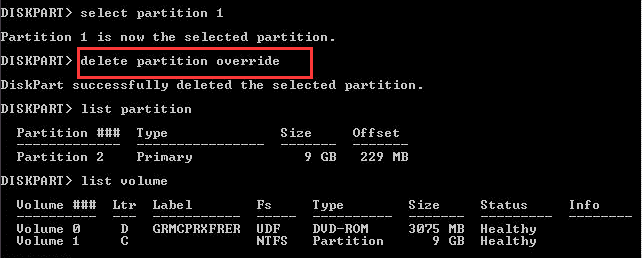
Tutorial em vídeo - Diskpart Forçar Excluir Partição
Você pode verificar o guia de vídeo para forçar a exclusão da partição com o Diskpart.
Software alternativo ao Diskpart gratuito - EaseUS Partition Master
O EaseUS Partition Master é uma alternativa gratuita ao diskpart que oferece uma variedade de recursos para gerenciar partições em seu disco rígido. Com o EaseUS Partition Master, você pode facilmente criar, excluir, formatar, redimensionar e mesclar partições. Além disso, o EaseUS Partition Master também pode converter entre os sistemas de arquivos NTFS e FAT32 e oferece suporte à clonagem e imagem de disco. Esteja você procurando otimizar seu disco rígido para desempenho ou liberar algum espaço, o EaseUS Partition Master é uma excelente ferramenta.
Etapa 1. Inicie o EaseUS Partition Master e clique em "Gerenciador de Partição".
Certifique-se de fazer backup dos dados importantes antes de excluir qualquer partição em seu disco.
Etapa 2. Selecione para excluir uma partição ou excluir todas as partições no disco rígido.
- Excluir partição única: clique com o botão direito do mouse na partição que deseja excluir e escolha "Remover".
- Excluir todas as partições: clique com o botão direito do mouse no disco rígido que deseja excluir todas as partições e selecione "Remover Tudo".
Etapa 3. Clique em "Sim" para confirmar a exclusão.
Etapa 4. Clique em "Executar xx tarefa" e, em seguida, clique em "Aplicar" para salvar a alteração.
0:00 - 0:26 Excluir partição individual; 0:27 - 0:53 Excluir todas as partições.
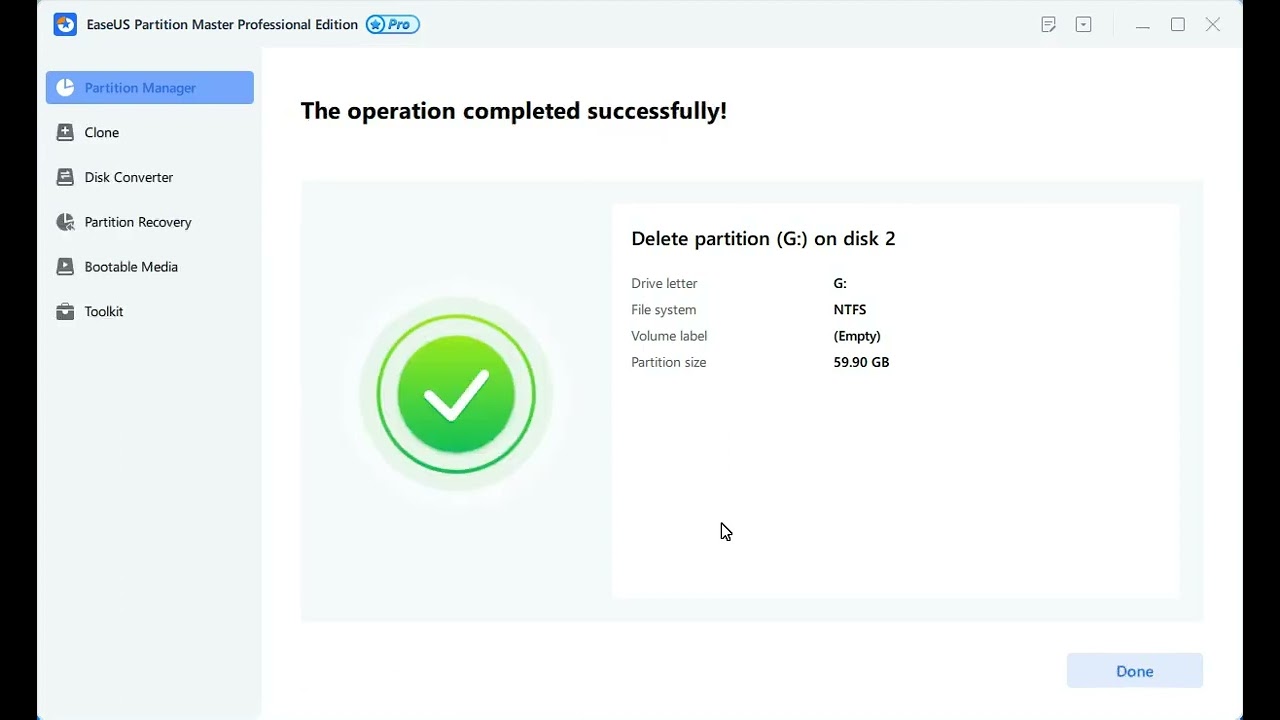
Conclusão
Em conclusão, não é possível excluir uma partição protegida sem o parâmetro de proteção forçada definido e isso pode resultar em perda de dados ou outros problemas. Você pode finalizá-lo usando o parâmetro override no Diskpart ou executando o software de terceiros - EaseUS Partition Master.
As pessoas também perguntam
Não é possível excluir a partição protegida sem força?
Corrija o erro usando o parâmetro de override do Diskpart:
1. Pesquise o prompt de comando na caixa de pesquisa. Clique para abri-lo.
2. Digite os seguintes comandos:
- diskpart
- list disk
- select disk N
- list partition
- select partition N
- delete partition override
- exit
Como faço para forçar a exclusão de uma pasta protegida?
Use o botão Shift + Delete para excluir arquivos ou pastas permanentemente.
Por que não consigo excluir partições?
Você não está sozinho se já tentou excluir uma partição apenas para receber uma mensagem de erro. Muitos usuários ficam surpresos ao saber que não podem excluir partições da maneira usual. Isso ocorre porque as partições são criadas na fábrica e só podem ser excluídas por um software especial. Na maioria dos casos, esse software está disponível apenas no fabricante do computador. Embora seja possível excluir partições usando outros métodos, isso pode causar problemas com o sistema operacional do seu computador. Por esses motivos, geralmente é melhor deixar as partições intactas, a menos que você tenha certeza de que sabe o que está fazendo.
Como podemos te ajudar
Sobre o autor
Atualizado por Jacinta
"Obrigada por ler meus artigos. Espero que meus artigos possam ajudá-lo a resolver seus problemas de forma fácil e eficaz."
Revisão de produto
-
I love that the changes you make with EaseUS Partition Master Free aren't immediately applied to the disks. It makes it way easier to play out what will happen after you've made all the changes. I also think the overall look and feel of EaseUS Partition Master Free makes whatever you're doing with your computer's partitions easy.
Leia mais -
Partition Master Free can Resize, Move, Merge, Migrate, and Copy disks or partitions; convert to local, change label, defragment, check and explore partition; and much more. A premium upgrade adds free tech support and the ability to resize dynamic volumes.
Leia mais -
It won't hot image your drives or align them, but since it's coupled with a partition manager, it allows you do perform many tasks at once, instead of just cloning drives. You can move partitions around, resize them, defragment, and more, along with the other tools you'd expect from a cloning tool.
Leia mais
Artigos relacionados
-
Como recuperar partição excluída ou perdida no Windows 10
![author icon]() Rita 2025/10/19
Rita 2025/10/19 -
Como consertar o disco rígido que não inicializa [6 principais correções🏅]
![author icon]() Leonardo 2025/09/21
Leonardo 2025/09/21 -
3 maneiras seguras de formatar SSD sem causar danos
![author icon]() Leonardo 2025/10/27
Leonardo 2025/10/27 -
Nenhuma partição do sistema EFI foi encontrada? 4 soluções rápidas!
![author icon]() Leonardo 2025/09/14
Leonardo 2025/09/14
Temas quentes em 2025
EaseUS Partition Master

Gerencie partições e otimize discos com eficiência








